如何更换 ZS3-4 内存
 | 注意 - 此过程要求处理对静电放电敏感(可能导致组件出现故障)的组件。为避免损坏组件,在处理组件时,请佩戴防静电手腕带并使用防静电垫。 |
要确定特定内存模块是否已出现故障,必须打开存储控制器,然后查看主板上的琥珀色 LED 状态指示灯。要确定一般的内存故障,请在 BUI 中转至 "Maintenance"(维护)> "Hardware"(硬件)屏幕,并单击控制器上的右箭头图标  。然后单击 DIMM 以找到出现故障的组件(通过警告图标
。然后单击 DIMM 以找到出现故障的组件(通过警告图标  指示)。
指示)。
- 使用How to Power off the Controller中描述的电源关闭方法之一关闭控制器。
- 从机架中扩展控制器,如How to Extend the Storage Controller From the Rack中所述。
- 移除顶盖,如How to Remove the Top Cover中所述。
-
要定位需要维修的 DIMM,请按下存储控制器上的故障提醒按钮。
下图显示了 ZS3-4 控制器上的故障提醒按钮。
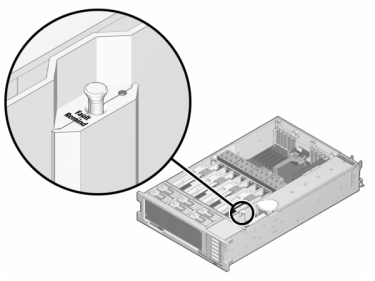
-
通过“需要维修”状态指示灯确定出现故障的 DIMM 所在的内存竖隔板。垂直向上提起内存竖隔板,将其从主板中移除,然后将其放在防静电垫上。
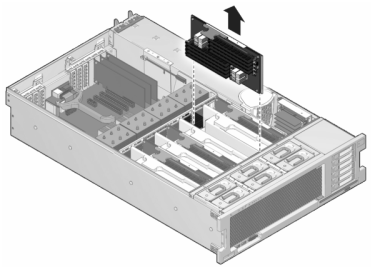
-
向外旋转两个 DIMM 插槽弹出杆,直到被挡上,然后小心地将出现故障的 DIMM 垂直向上提起,将其从插槽中移除。
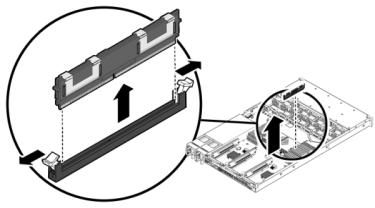
-
将更换 DIMM 对准连接器,使凹槽与卡固销子对齐,以确保组件方向正确。
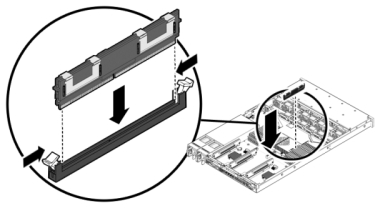
- 将 DIMM 推入连接器深处,直到弹出卡舌将组件锁定到位。
-
更换箱盖:
-
将内存竖隔板模块推入至关联的 CPU 内存竖隔板插槽深处,直到竖隔板模块锁定到位。

- 将顶盖置于机箱上,使其悬于存储控制器背面前方大约一英寸(2.5 厘米)距离处。
-
将顶盖滑入机箱的背面,直到它固定到位,然后用双手向下按箱盖直到两个锁扣都完全啮合。
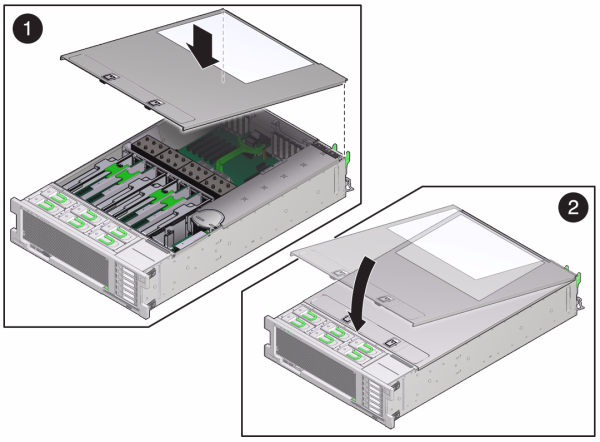
-
将内存竖隔板模块推入至关联的 CPU 内存竖隔板插槽深处,直到竖隔板模块锁定到位。
-
推动每个滑轨侧面的释放卡舌,然后缓慢地将存储控制器推入机架中。
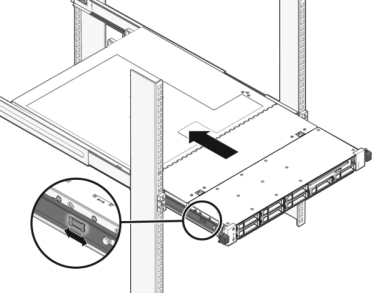
下图显示了机箱。
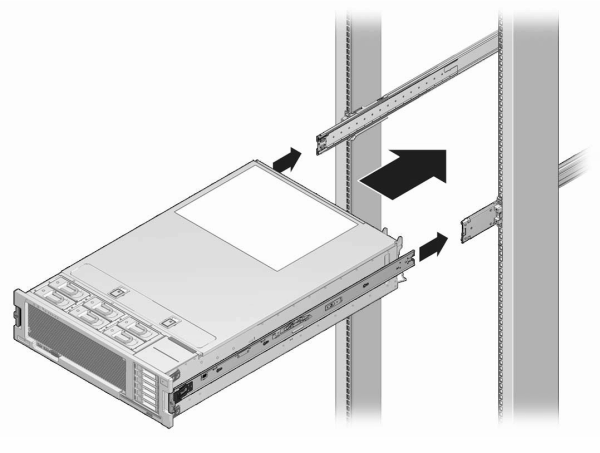
- 将电源线连接到电源上。
- 确认备用电源已打开(接通电源线之后大约两分钟,前面板上的“电源/正常”状态指示灯将开始闪烁)。
-
使用笔或其他带尖头的工具按下存储控制器前面板上的凹陷式电源按钮并松开。
电源按钮旁边的“电源/正常”状态指示灯将亮起并保持稳定。BUI 的 "Maintenance"(维护)> "Hardware"(硬件)屏幕中将提供更换组件的状态(在 DIMM 的 "Details"(详细信息)页面中)。